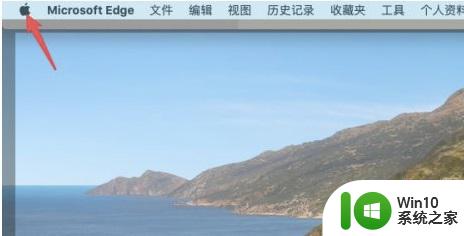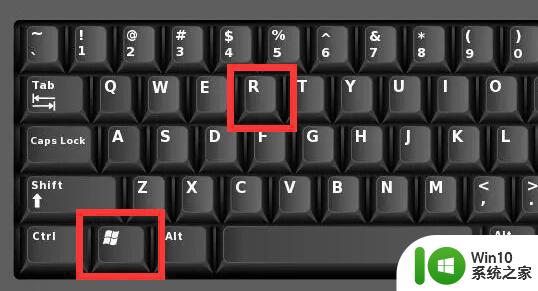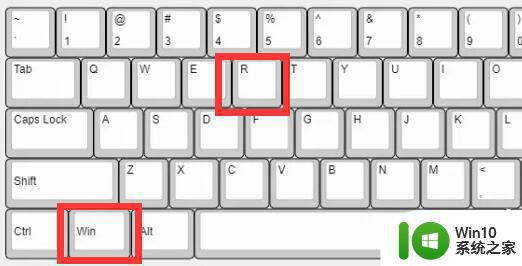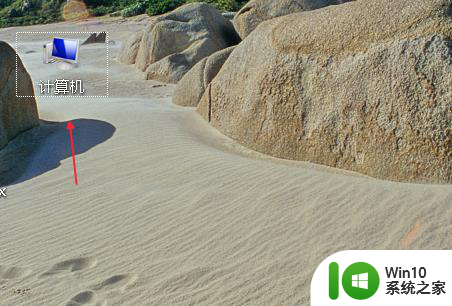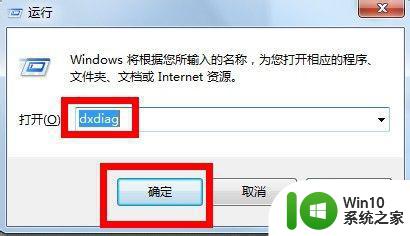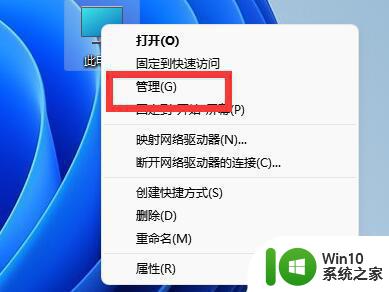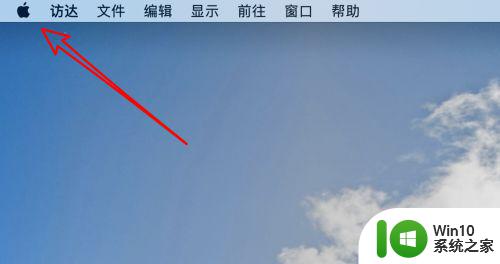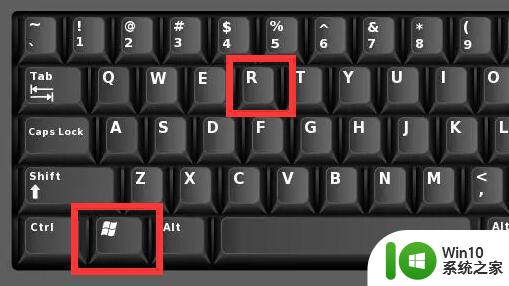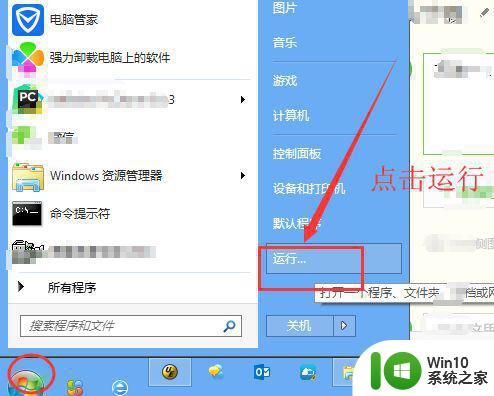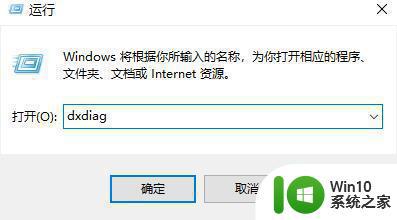苹果电脑的电脑型号如何查看 查看苹果电脑型号的方法
更新时间:2023-12-05 14:13:18作者:zheng
有些用户想要查看自己的苹果电脑的电脑型号,但是却不知道具体的查看方法是什么,今天小编给大家带来苹果电脑的电脑型号如何查看,如果你刚好遇到这个问题,跟着我的方法来操作吧。
具体方法:
1.打开电脑进入主界面,点击顶部菜单栏上的小苹果图标。

2.在打开的下拉菜单项中,点击打开“关于本机”
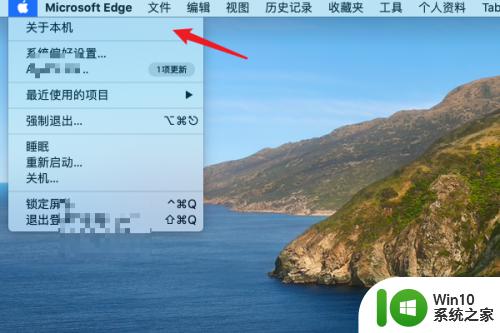
3.打开系统概况界面,就可以看到电脑的系列、处理器、内存、生成时期等相关的信息。
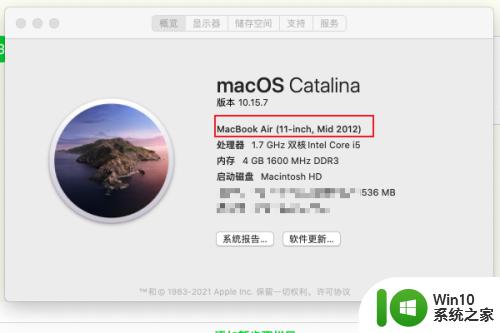
4.要查看其他更详情的信息,点击打开界面上的“系统报告”按钮。
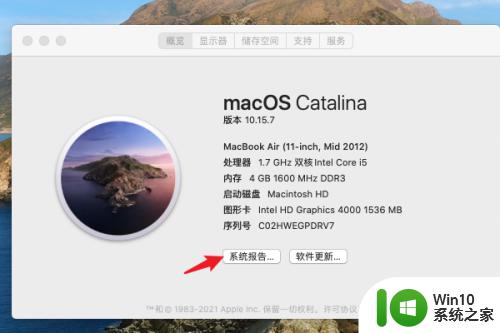
5.打开系统详细报告窗口,在硬件下就可以看到电脑的型号等信息。点击对应的项目可以看到更详细的各项信息。
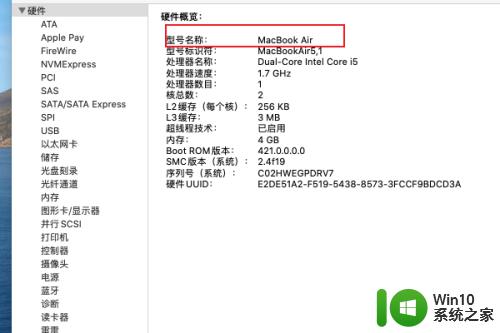
6.在苹果电脑的背面是一串英文字符的,其中就有型号的相关信息。其中A1465就是它的型号。
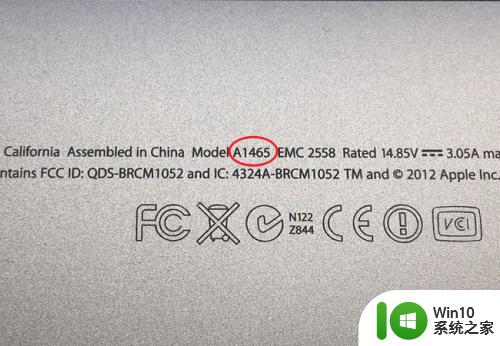
7.不知道A1465具体的信息只需要百度一下就可以找到相关的信息了。
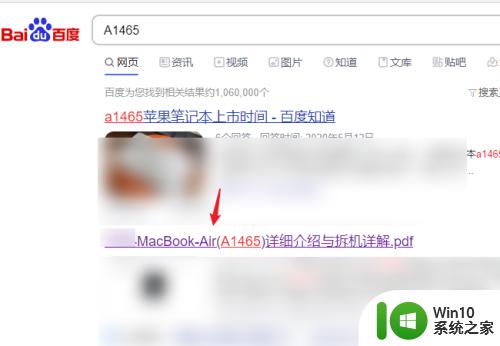
以上就是苹果电脑的电脑型号如何查看的全部内容,有出现这种现象的小伙伴不妨根据小编的方法来解决吧,希望能够对大家有所帮助。